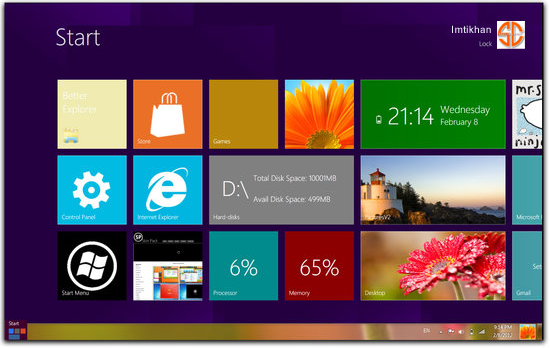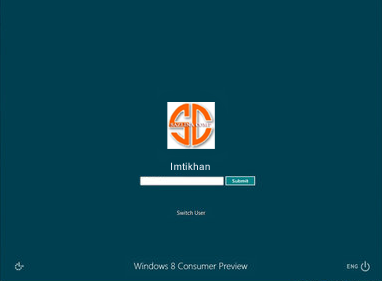Ingin membuat tampilan login facebook seperti diatas? Caranya gampang-gampang susah. Dan sayangnya, tampilan tersebut hanya berlaku di browser chrome. Jika anda pengguna chrome silahkan mengikuti langkah-langkah dibawah ini.
3. Klik Get more extensions.
4. Dalam kotak Search the store, ketik FB Refresh.
5. Sebelah kanannya anda akan mendapati extension yang kita cari. dan klik ADD TO CHROME.
6. Kemudian balik lagi ke url dan ketik: chrome://extensions
7. Pada extensions FB Refresh, klik Options.
9. Masukkan gambar yang anda inginkan. Syaratnya gambar tersebut harus berada di server gambar atau
album foto online anda. Jika memang tidak ada, ambilkan saja foto yang ada di facebook. Caranya?
10. Pilih salah satu foto yang anda suka dari album foto facebook anda.
11. klik kanan terus pilih Copy image URL.12. Kemudian masuk ke tampilan setingan tadi, dan pastekan (CTRL V) dalam kotak tersebut.
13. Klik tombol Save.
14. Jika anda masih didalam facebook, Log out terlebih dahulu dan anda akan melihat background tersebut keluar.
selamat menikmati.